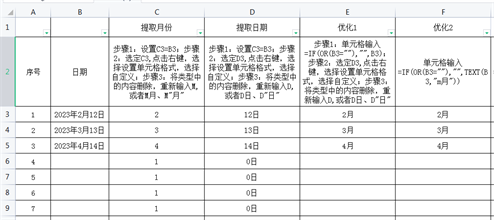最佳答案比较常见的方法一:“月” 步骤1:设置C3=B3;步骤2:选定C3,点击右键,选择设置单元格格式,选择自定义;步骤3:将类型中的内容删除,重新输入M,或者M月、M”月”“日” 步骤1:设置C3=B3;步骤2:选定C3,点击右键,选择设置单元格格式,选择自定义;步骤3:将类型中......
比较常见的方法一:
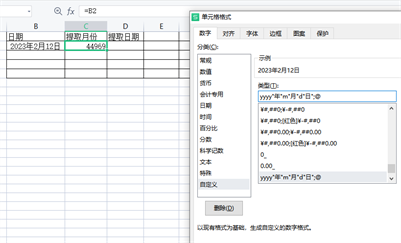
“月” 步骤1:设置C3=B3;步骤2:选定C3,点击右键,选择设置单元格格式,选择自定义;步骤3:将类型中的内容删除,重新输入M,或者M月、M”月”
“日” 步骤1:设置C3=B3;步骤2:选定C3,点击右键,选择设置单元格格式,选择自定义;步骤3:将类型中的内容删除,重新输入D,或者D日、D”日”
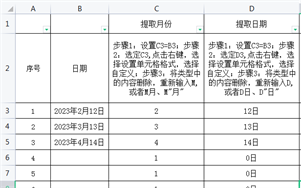
方法二:
表格中,套用公式比较常见,表中序号4,没有标注日期,但在C4,C5等后续表格中,公式设置后,他有显示,不美观,且容易出错。引入逻辑判断公式:步骤1:单元格输入=IF(OR(B3=””),””,B3);步骤2:选定D3,点击右键,选择设置单元格格式,选择自定义;步骤3:将类型中的内容删除,重新输入D,或者D日、D”日”
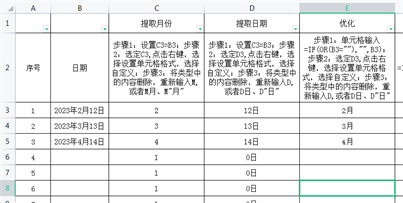
方法三:
以上两个方法,设置还是比较复杂,继续优化。单元格输入=IF(OR(B3=””),””,TEXT(B3,”m月”))
这个不需要设置单元格。可以直接运用公式。